Jak używać zarchiwizowanych wiadomości w Facebook Messenger
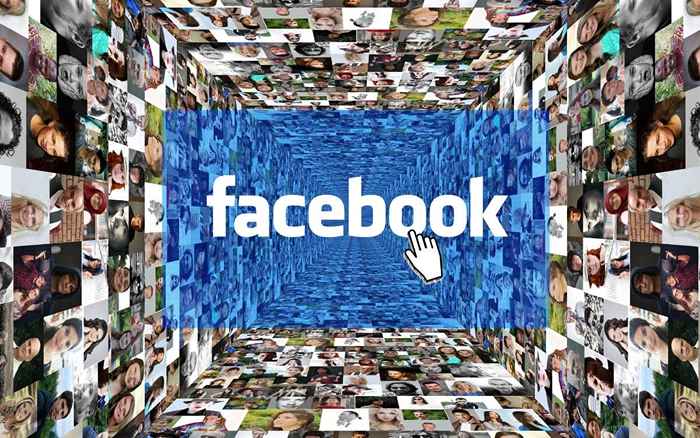
- 4161
- 563
- Ignacy Modzelewski
Jeśli używasz mediów społecznościowych, twoje skrzynki odbiorcze są prawdopodobnie pełne starych rozmów, z których wiele prawdopodobnie nie dotknąłeś od wieków. Facebook Messenger pozwala usunąć lub archiwizować te stare wiadomości.
W tym artykule wyjaśnimy różnicę między usunięciem i archiwizacja wiadomości. Następnie omówimy, w jaki sposób możesz archiwizować swoje wiadomości, zobaczyć zarchiwizowane wiadomości i ich pozbawić.
Spis treści
Archiwizacja pomaga uporządkować skrzynkę odbiorczą i upewnić się, że zapisane są ważne rozmowy. Jeśli archiwizujesz rozmowę, nadal otrzymasz powiadomienia (chyba że zignorujesz lub zablokujesz tę osobę). Wszelkie nowe wiadomości od tej osoby pojawią się jako nowa rozmowa w Twojej skrzynce odbiorczej.
Jak zarchiwizować rozmowę w komunikacie na Facebooku
Łatwo jest zarchiwizować rozmowę w Messenger, ale proces jest nieco inny w zależności od tego, czy korzystasz z wersji internetowej czy aplikacji.

Jak zarchiwizować rozmowę na stronie Messenger
Jeśli jesteś na komputerze Mac lub PC, musisz użyć Witryny, aby zarchiwizować rozmowę. Możesz także skorzystać z instrukcji witryny na iPhone'a lub Androida, jeśli wolisz korzystać z aplikacji.
- Otwórz Wysłannika.witryna com i zaloguj się na swoje konto na Facebooku, jeśli jeszcze tego nie zrobiłeś. Alternatywnie możesz uzyskać do tego dostęp, klikając Wiadomości ikona na najwyższej racji strony głównej na Facebooku i wybór Zobacz wszystko w Messenger.

- Na liście czatów po lewej stronie uciąż wskaźnika na rozmowę, którą chcesz zarchiwizować. Wybierz ikonę z trzy kropki.
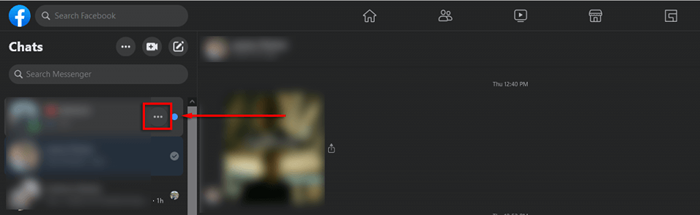
- Wybierać Chat z archiwum.
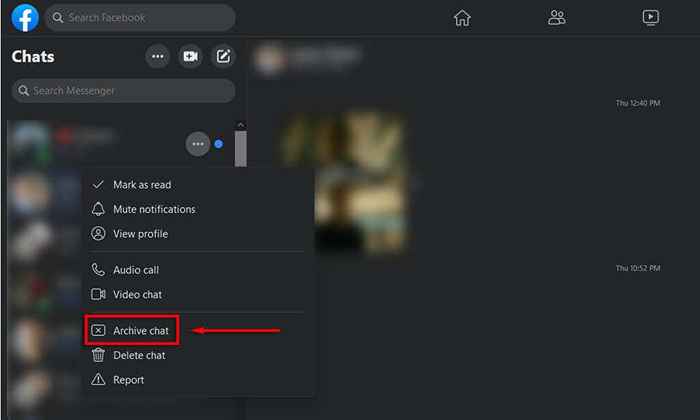
Jak zarchiwizować rozmowę na iOS lub Androida
Jeśli masz aplikację Messenger zainstalowaną na iPhonie lub Androidzie, możesz archiwizować w ten sposób rozmowy.
- otwarty Posłaniec.
- Znajdź rozmowę, którą chcesz zarchiwizować. Stuknij i przytrzymaj palec.
- W wyświetlonym menu dotknij Archiwum.
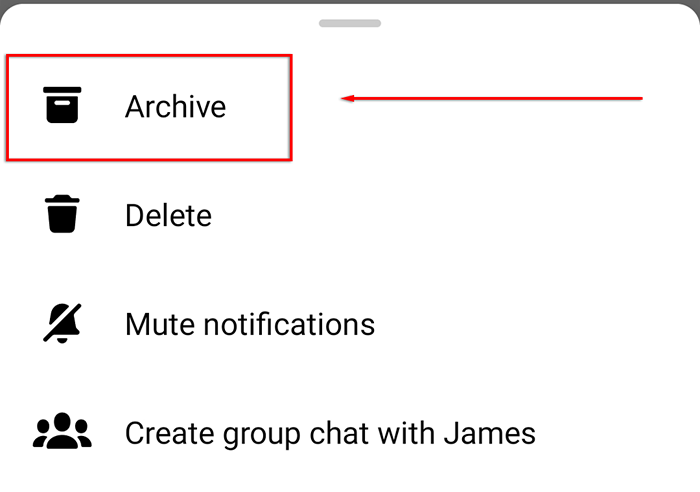
Jak zobaczyć i nieprzyjemne rozmowy na Facebooku Messenger
Po zarchiwizowaniu rozmowy łatwo jest znaleźć i uzyskać dostęp.
Jak zobaczyć i nie zajmować rozmowy na stronie internetowej
Aby wyświetlić zarchiwizowane wiadomości z przeglądarki internetowej:
- Otworzyć Posłaniec strona internetowa.
- Stuknij w trzy kropki w lewej części ekranu i wybierz Zarchiwizowane rozmowy.

- Aby niezarżetować rozmowę, na lewym pasku bocznym, uwiduj kursor na imię osoby, którą chcesz niezarżetować. Wybierz ikonę z trzy kropki. W menu rozwijanym kliknij Niezarchiwalny czat.
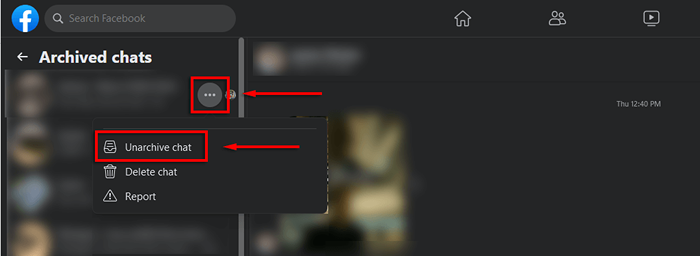
Jak zobaczyć i nie zajmować rozmowy w aplikacji mobilnej
Aby zobaczyć zarchiwizowane wiadomości tekstowe z urządzenia mobilnego:
- Otwórz Facebooka Aplikacja Messenger.
- Dotknij swojego zdjęcie profilowe w lewym górnym rogu.
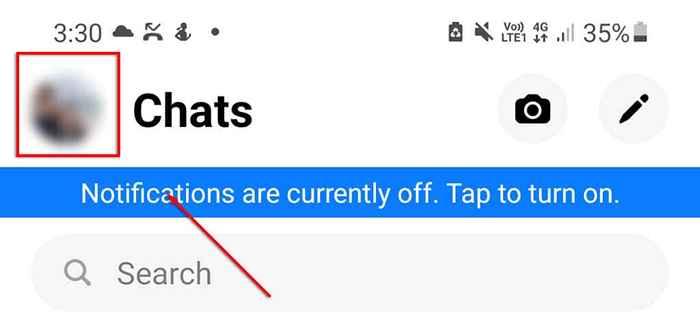
- Uzyskiwać Zarchiwizowane rozmowy.
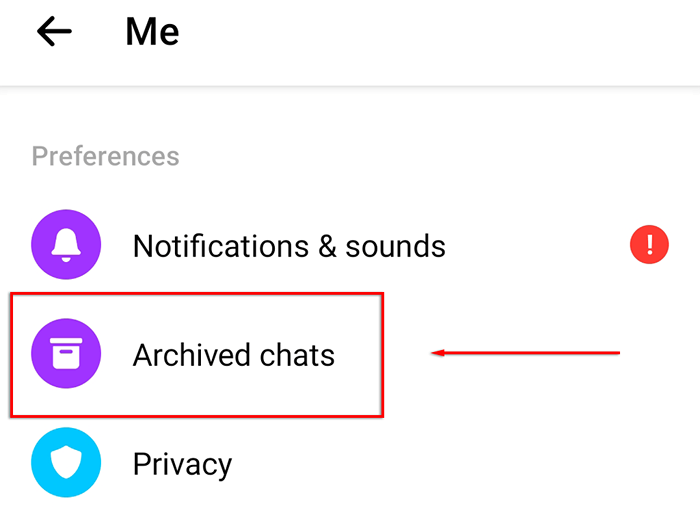
Aby niezarżetować swoje czaty w aplikacji:
- Znajdź rozmowę, którą chcesz niezarżetować, a następnie dotknij i przytrzymaj na niej palec.
- W wyświetlonym menu dotknij Niezbędne.
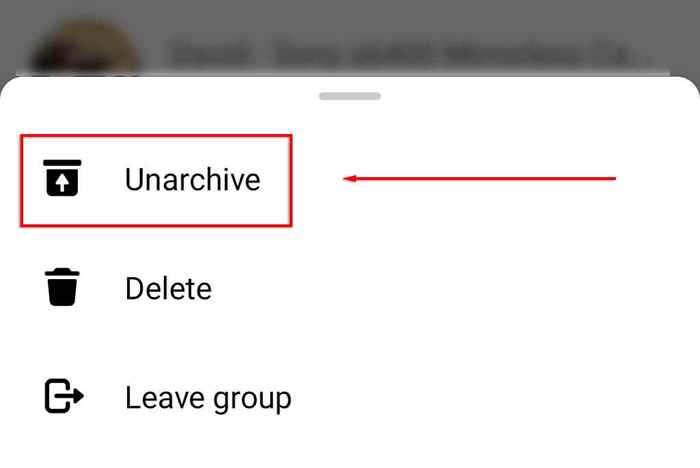
Notatka: Jeśli masz wiele zarchiwizowanych wątków, możesz użyć paska wyszukiwania, aby znaleźć konkretną rozmowę.
Odśwież swoją skrzynkę odbiorczą
Archiwizacja czatów w FB Messenger to świetny sposób na zorganizowanie skrzynki odbiorczej i usunięcie niepotrzebnych rozmów. Jest to szczególnie przydatne, jeśli prowadzisz wiele krótkoterminowych rozmów (na przykład, jeśli kupujesz/sprzedajesz na rynku lub używasz Facebooka do prowadzenia firmy).
- « Dysk Google mówi, że przechowywanie jest pełne, ale nie jest to, jak naprawić
- 7 najlepszych tabletów z systemem Windows w 2022 »

